Syntaxe de la fonction
IFS(condition1; valeur1; [condition2; valeur2; …])
- condition1 : première condition à évaluer. Il peut s’agir d’un booléen (VRAI ou FAUX), d’une expression logique, d’un nombre, d’un tableau de valeurs ou d’une référence à l’un de ces éléments ;
- valeur1 : valeur affichée si la première condition est remplie ;
- condition2, … – [FACULTATIF] : conditions supplémentaires, à évaluer si la première condition n’est pas vérifiée ;
- valeur2, … – [FACULTATIF] : valeurs correspondantes, à évaluer si la première condition n’est pas vérifiée.
Exemples d'utilisation
- IFS(A1>1;"supérieur";A1=1;“égal”;A1<1;"inférieur”)
- IFS(A1>=16;“Très bien”;A1>=10;“Bien”;A1>=0;“Mauvais”)
Exercices d'application
Dans cet exercice, nous souhaitons comparer le chiffre d’affaire du premier trimestre avec celui du deuxième. Si celui du deuxième est supérieur, nous afficherons « En augmentation ». Si il est inférieur, nous afficherons plutôt « En diminution ». Enfin, si les deux nombres sont égaux, nous afficherons « Égal ».
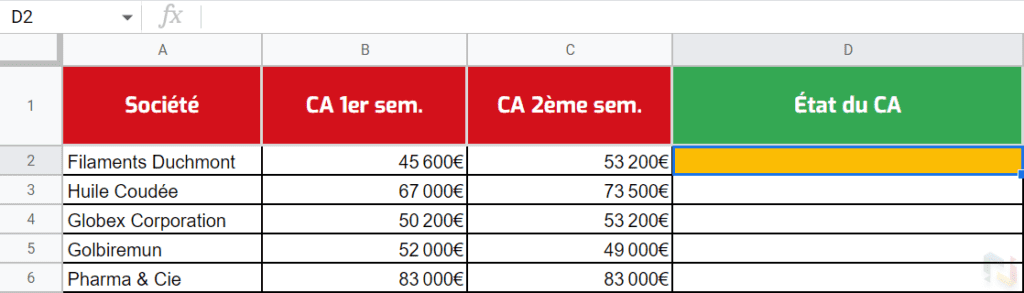
Pour cela, voici la fonction utilisée à mettre en cellule D2 :
=IFS(C2>B2;"En augmentation";C2<B2;"En diminution";C2=B2;"Égal")
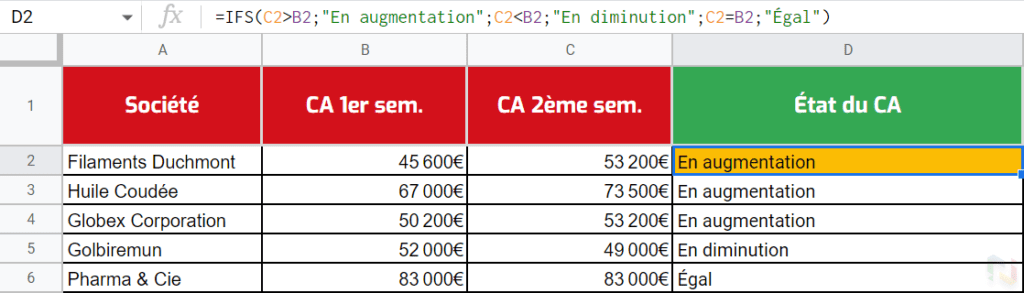
💡 L’astuce Numericoach : vous pouvez utiliser la fonction ArrayFormula afin d’étendre automatiquement votre formule à l’ensemble des lignes souhaitées. Voici la formule corrigée prenant en compte cela :
=ArrayFormula(IFS(C2:C>B2:B;"En augmentation";C2:C<B2:B;"En diminution";C2:C=B2:B;"Égal"))
Nous ne spécifions pas de ligne de fin à nos plages afin que notre formule s’adapte automatiquement si de nouvelles données sont ajoutées.
Remarques complémentaires sur la syntaxe
- Si toutes les conditions sont fausses, la valeur affichée est #N/A. Il est donc important d’évaluer tous les cas possibles, ou bien d’anticiper les erreurs renvoyées par IFS ;
- Si plusieurs conditions sont vraies, IFS prend en compte la première condition vraie uniquement (dans l’ordre) ;
- Lorsqu’un tableau de valeurs est utilisé comme condition, la fonction IFS évalue chaque valeur et renvoie un tableau avec le résultat de cette évaluation. Ainsi, pour les valeurs VRAI, FAUX, VRAI en A1, A2 et A3 respectivement, la formule =IFS(A1:A3;”Vrai”) renvoie sur une colonne et trois lignes “Vrai”, #N/A et “Vrai”.

 Sheets
Sheets  Agenda
Agenda  Forms
Forms  Apps Script
Apps Script  Gmail
Gmail  Chat
Chat  Meet
Meet  Contacts
Contacts  Chrome
Chrome  Sites
Sites  Looker Studio
Looker Studio  Slides
Slides  Docs
Docs  Drive
Drive  AppSheet
AppSheet  Admin Workspace
Admin Workspace 
 Android
Android  Chromebook
Chromebook  Equipements Google
Equipements Google  Google Cloud Platform
Google Cloud Platform  Google Photos
Google Photos  Maps
Maps  Youtube
Youtube 